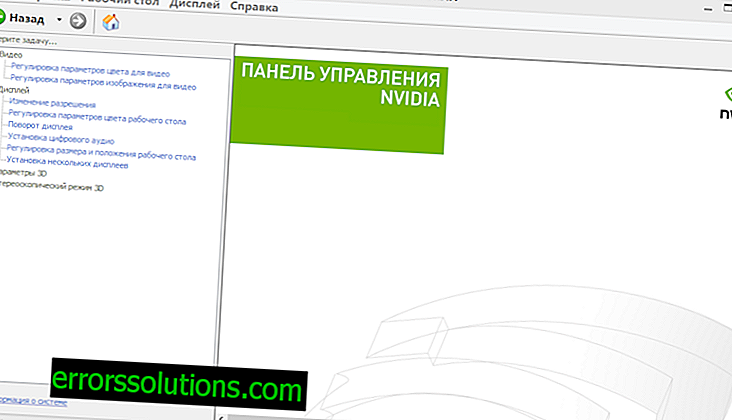Vad gör man om fel 0x8007025d uppstår under Windows-uppdatering
Om du bestämmer dig för att uppdatera operativsystemet på din PC från Windows 7 eller 8 till Windows 10, är det mycket troligt att när uppdateringen installeras kommer systemet att visa ett felmeddelande och ändringarna kommer att avbrytas. Det här meddelandet kan innehålla kod 0x8007025d och text som indikerar att installationen misslyckades och att ett fel inträffade under kopiering av filer. Oftast händer detta efter att 50-60 procent av huvudinstallationsprocessen är klar och upprepade försök att starta uppdateringen leder inte till positiva resultat. I den här artikeln kommer vi att ta hänsyn till de vanligaste orsakerna till detta fel och berätta om de mest effektiva sätten att lösa problemet.

Vilka är problemen under uppgraderingsprocessen?
Fel 0x8007025d vid uppdateringen av Windows-operativsystemet indikerar sannolikt att det finns ett problem med att skriva uppdateringsfiler till din hårddisk. För att göra en uppdatering kopierar installationsprogrammet först från ditt media där Windows-distributionen lagras på de filer som krävs för full installation av uppdateringen och först efter det fortsätter direkt till deras installation. Det vanligaste problemet som orsakar sådana fel är den banala bristen på ledigt minne. Nedan ger vi flera sätt att lösa sådana problem.
Instruktioner för att lösa fel 0x8007025d
Först och främst, försök att rengöra den logiska enheten som det nuvarande Windows-operativsystemet är installerat på. Oftast, avsnitt C. För att kontrollera minnestatusen och utföra automatisk rengöring, gör följande:
- Öppna Explorer och välj Dator-menyn.
- I fönstret som öppnas väljer du systempartitionen och högerklickar på ikonen.
- Välj Egenskaper.
- I fönstret som öppnas ser du statistik över användningen av systempartitionen och knappen Rensa disk. Klicka på henne.
- När du har skannat hårddisken väljer du nödvändiga alternativ och startar den automatiska rengöringsprocessen.
Om den här proceduren inte släpper tillräckligt med minne på systemdisken kan du ta bort onödiga systemspråk som inte används av ditt system. Gör följande för att göra detta:
- Öppna kommandotolken med administratörsrättigheter (för att göra detta, öppna Start-menyn och välj Kör. I fönstret som öppnas, ange namnet Cmd och tryck på Enter).
- Skriv Lpksetup / u på kommandoraden och tryck på Enter.
- Starta om datorn efter att du har avinstallerat språkpaket.
Var också uppmärksam på det faktum att en Windows 10-installationsfil kan laddas ner på ditt system, som lagras på C: -enheten och tar mycket ledigt utrymme. För att frigöra ytterligare utrymme på systemenheten och förhindra fel vid uppdatering av Windows, kontrollera följande kataloger och ta bort dem vid behov:
- C: \ Windows \ SoftwareDistribution \ Download
- C: \ Windows \ SoftwareDistribution \ DataStore
När du har utfört sådana procedurer kan du starta om datorn och fortsätta att installera om operativsystemuppdateringen.